Realizar as configurações do D-Link DIR-600 pode parecer uma tarefa complicada, mas o passo a passo a seguir pode resolver seu problema. O roteador é um modelo básico, que transmite dados a 150 Mbps e oferece conectividade wireless com base na tecnologia de fluxo single 802.11n. O TechTudo preparou um tutorial para que você faça a instalação básica do equipamento, configurando a Internet em banda larga na sua residência.
IFA: Netgear apresentará roteador potente que 'compete' com rede a cabo
 Modelo DIR-600 da D-Link (Foto: Divulgação)
Modelo DIR-600 da D-Link (Foto: Divulgação)Como ligar e criar uma rede sem fio com senha tipo WPA
Passo 1. Ligue seu roteador na fonte de energia e depois plugue os cabos de Ethernet do modem para o acessório e outro dele para os computadores da casa. O DIR-600 tem cinco entradas tipo Ethernet, quatro para a rede doméstica e uma específica para se conectar com a Internet.
 Ilustração sobre omo conectar os cabos do seu roteador (Foto: Reprodução/D-Link)
Ilustração sobre omo conectar os cabos do seu roteador (Foto: Reprodução/D-Link)Passo 2. Abra o seu browser – pode ser Internet Explorer, Google Chrome ou Mozilla Firefox – e acesse o endereço http://192.168.0.1, apertando “enter” em seguida. Não precisa estar conectado à Internet para ativar o menu do roteador pelo navegador. Coloque, em “user name”, a palavra “admin”. Deixe o espaço de “password” vazio e aperte, novamente, “enter” no teclado. Se tudo der certo, você acessará o menu digital do aparelho.
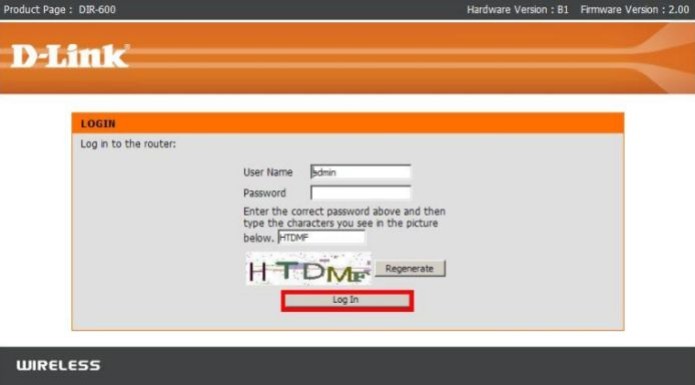 Tela de login do roteador D-Link, modelo DIR-600 (Foto: Reprodução/D-Link)
Tela de login do roteador D-Link, modelo DIR-600 (Foto: Reprodução/D-Link)Passo 3. Dentro do menu, clique em “setup”, na parte superior da tela. E, depois, vá em “wireless setup”, no canto esquerdo. Na página de “wireless connection”, clique em “manual wireless connection setup”.
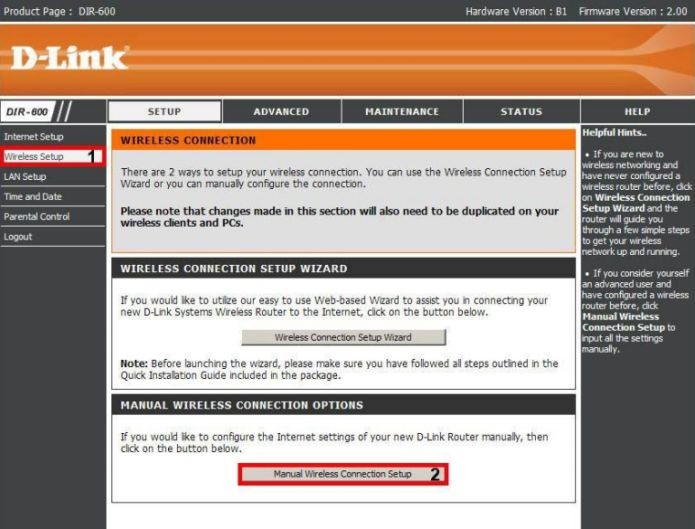 Acesso ao menu de conexão sem fio do roteador D-Link (Foto: Reprodução/D-Link)
Acesso ao menu de conexão sem fio do roteador D-Link (Foto: Reprodução/D-Link)Passo 4. Em “wireless network setings”, que é a parte de configurações gerais do Wi-Fi, é necessário deixar alguns comandos acionados. No item “enable wireless”, deixe a caixa vazia habilitada. Na parte de “wireless network name”, crie um nome para sua rede sem fio, que pode ser desde “dlink” até seu nome, por exemplo. Habilite, então, a opção “enable auto channell selection”. Na parte de “security mode”, selecione a opção “enabled WPA/WPA2 wireless security (enhanced)”, para depois embutir uma senha de acesso. Em seguida, na parte “cipher type”, deixe selecionada a opção AES. Já no item “PSK / EAP”, selecione a opção PSK. Por fim, na “network key”, crie uma senha entre 8 e 63 caracteres. Existe também a opção de criar uma senha de 64 dígitos com qualquer número e letras de A a F. Encerrando, clique em “save settings” para gravar a configuração da sua rede sem fio, de forma personalizada e mais segura.
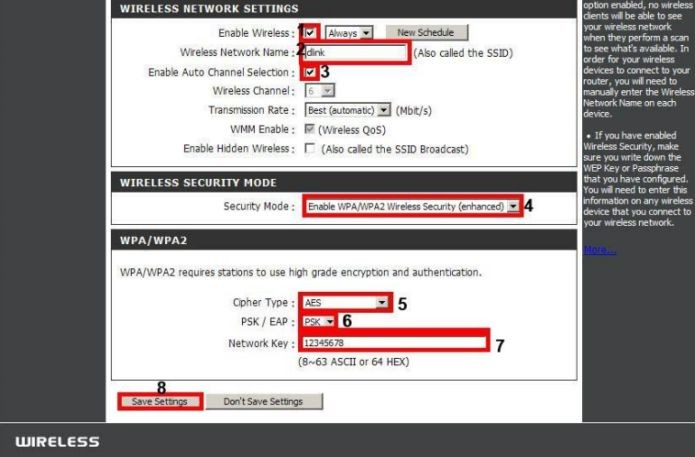 Como configurar uma rede sem fio no roteador DIR-600 (Foto: Reprodução/D-Link)
Como configurar uma rede sem fio no roteador DIR-600 (Foto: Reprodução/D-Link)Passo 5. Para checar se a configuração Wi-Fi está funcionando, clique no menu “wireless setup” para saber se as informações estão de acordo com o que você acionou. Por fim, tente conectar seu smartphone, tablet ou notebook para ver se a Internet sem fio está funcionando. Lembre-se sempre de que problemas de conexão não ocorrem só no roteador, mas também no modem de acesso.
Como configurar um IP Fixo/Estático
Passo 1. Verifique se todos os cabos do roteador estão bem posicionados e acesse, novamente, o endereço http://192.168.0.1 em seu web browser. Use como “user name” a palavra “admin”, sem senha. Com a tela de configuração aberta clique no botão “Internet setup” localizado à esquerda da página e logo em seguida no botão “manual Internet connection setup”, que fica na parte inferior do site.
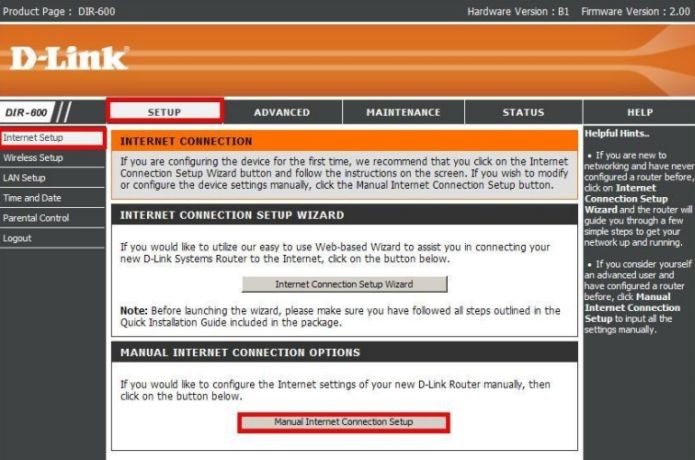 Passo para configurar um IP estático no DIR-600 (Foto: Reprodução/D-Link)
Passo para configurar um IP estático no DIR-600 (Foto: Reprodução/D-Link)Passo 2. Se tudo estiver certo, você estará na tela de configuração manual de Internet. Vá até a opção “access point mode” e deixe a opção “enable access point mode” desativada. No campo “my Internet connection is” selecione a opção “static IP”. Para configurar esse IP, você deve ter os endereços de WAN, Máscara, Gateway, DNS primário e secundário da operadora de Internet.
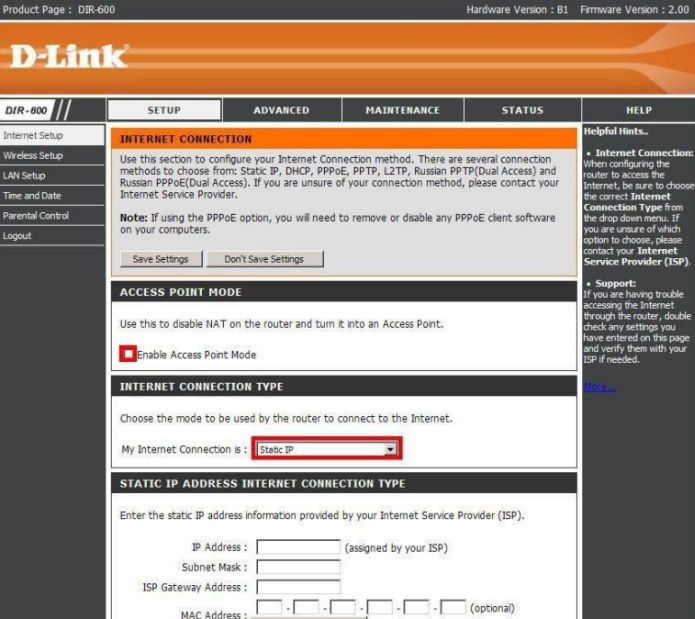 Veja o menu de definição do IP estático (Foto: Reprodução/D-Link)
Veja o menu de definição do IP estático (Foto: Reprodução/D-Link)Passo 3. O IP apresenta quatro sequências numéricas, como, por exemplo, 200.89.100.138. Já a máscara de sub-rede, o ISP Gateway e os dois endereços DNS também precisam de números similares ao protocolo principal. Se a sua conexão necessita de “MAC address cadastrado”, digite os números no campo de seis sequências. Por fim, clique no botão “save settings” para salvar as configurações e teste a Internet acessando um site no próprio navegador.
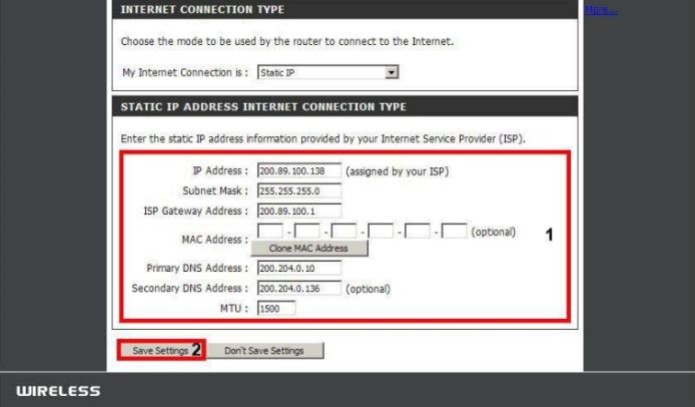 Finalização para a configuração de uma conexão com IP fixo (Foto: Reprodução/D-Link)
Finalização para a configuração de uma conexão com IP fixo (Foto: Reprodução/D-Link)Como conectar no modo de segurança WEP
Passo 1. Acesse novamente o menu D-Link pelo browser, na combinação numérica solicitada pelo roteador. Coloque “admin” no “user name” e entre no menu principal sem senha. Vá em “manuel internet connection setup”, acione “enable wireless”, dê um nome para rede sem fio e ative o “enable auto channel selection”.
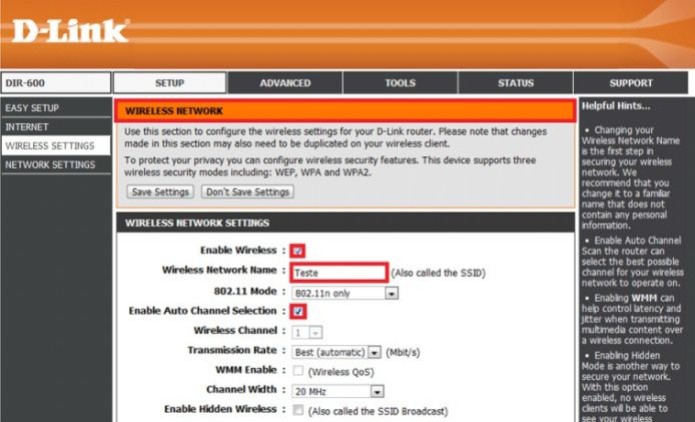 Configure a rede sem fio do roteador (Foto: Reprodução/D-Link)
Configure a rede sem fio do roteador (Foto: Reprodução/D-Link)Passo 2. Vá em “security mode” e selecione “enable WEP wireless security (basic)”. Já em “WEP key”, você pode criar uma senha de 5 ou 10 caracteres para 64-bit ou então entre 13 e 26 caracteres caso escolha 128-bit. Por fim, clique em “save settings” para gravar as configurações.
Como configurar a Internet no modo PPPoE
Passo 1. O modo PPPoE é recomendável para quem utiliza operadoras como Vivo e Oi, por exemplo. Sabendo disso, acesse o roteador digitalmente pelo browser e vá em “manual internet connection setup”. Siga até o campo “access point mode” e deixe a opção “enable access point mode” desmarcada. Em “my internet connection is”, selecione “PPPoE (username/Password)”.
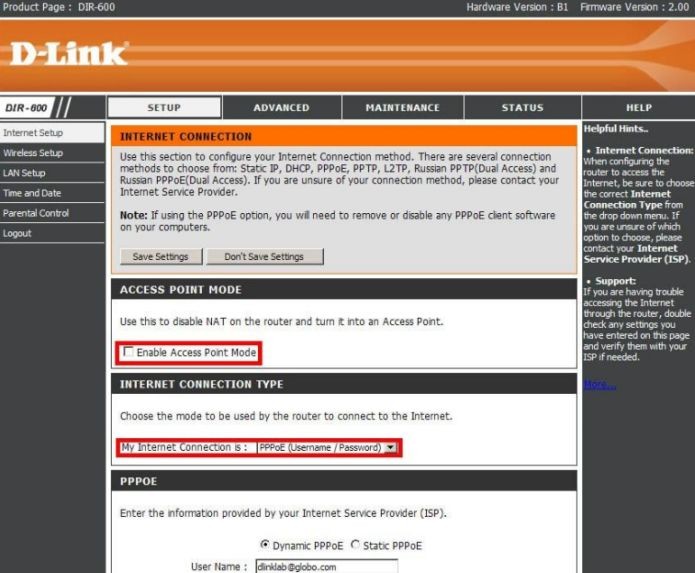 Nesse menu, o usuário configura a conexão tipo PPPoE (Foto: Reprodução/D-Link)
Nesse menu, o usuário configura a conexão tipo PPPoE (Foto: Reprodução/D-Link)Passo 2. Ao configurar as opções do PPPoE, defina o “username” com seu nome de usuário com o provedor de acesso à Internet”. Depois coloque o “password”, confirme a senha abaixo e selecione a opção “always” no campo “connect mode select”. Por fim, clique no botão “save settings” para salvar a configuração.
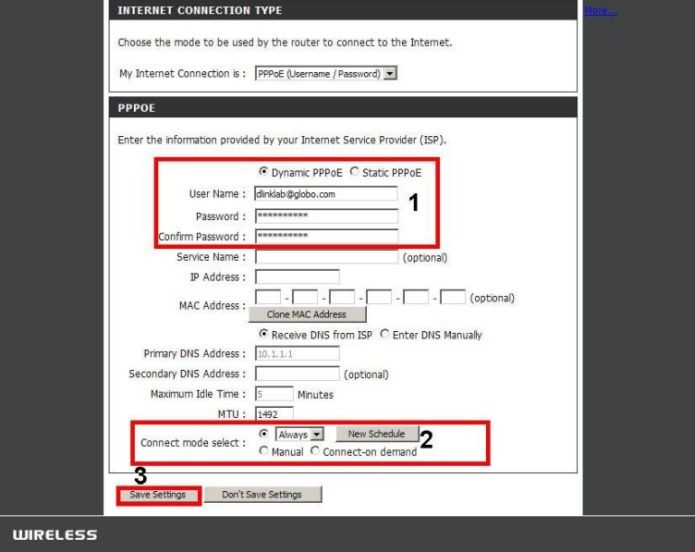 Os dados de sua operadora de telefonia ajudam a definir a conexão (Foto: Reprodução/D-Link)
Os dados de sua operadora de telefonia ajudam a definir a conexão (Foto: Reprodução/D-Link)Como configurar uma Internet dinâmica
Passo 1. Esse tipo de conexão é ideal para provedores Net, Ajato e Embratel. Entre novamente no sistema e vá em “manual internet connection setup”. No campo “access point mode” deixe a opção “enable access point mode” desmarcada. Já no item “my internet connection is”, selecione a opção “dynamic IP (DHCP)”. Se a sua conexão necessita de “MAC address” cadastrado, digite-o nos campos indicados. Caso ela não precise, clique no botão “clone MAC address”. Em “primary DNS Address” e “secondary DNS address”, digite os endereços de DNS fornecidos pela sua operadora de acesso à Internet. E clique no botão “save settings” para registrar o que você fez.
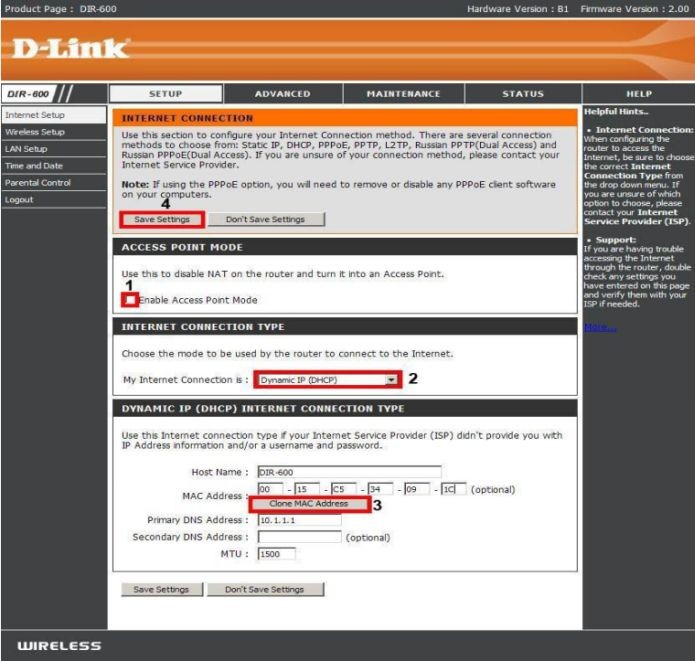 Ajustando uma conexão dinâmica (Foto: Reprodução/D-Link)
Ajustando uma conexão dinâmica (Foto: Reprodução/D-Link)Passo 2. Se tudo tiver ocorrido com sucesso, vá na guia “status” e veja se a faixa “WAN” ou “Internet” obteve algum número IP. Se a combinação estiver em 0.0.0.0, clique em “DHCP Release” e no botão “DHCP Renew”, o que deve gerar um novo protocolo. Se continuar em 0.0.0.0, reinicie o roteador e verifique a parte de “status” de novo. Caso você continue tendo problemas técnicos, entre em contato com a D-Link no site de suporte técnico da empresa.
É possível repetir o sinal de outro repetidor? Veja dicas no Fórum do TechTudo.
Até o próximo Melhor do Planeta
Fonte: http://www.techtudo.com.br/dicas-e-tutoriais/noticia/2014/09/d-link-dir-600-como-configurar-roteador.html

Nenhum comentário:
Postar um comentário